 hujung hadapan web
hujung hadapan web tutorial js
tutorial js Bagaimana untuk memasang dan mengurus berbilang versi nod? Pengenalan kaedah
Bagaimana untuk memasang dan mengurus berbilang versi nod? Pengenalan kaedahBagaimana untuk memasang dan mengurus berbilang versi nod? Pengenalan kaedah
Bagaimana untuk memasang dan mengurus berbilang versi nod? Artikel berikut akan memperkenalkan anda kepada operasi terperinci memasang dan menukar berbilang versi nod Saya harap ia akan membantu anda!

Sebab untuk memasang berbilang versi nod:
Semasa proses pembangunan projek, projek yang berbeza menggunakan nodejsVersi yang berbeza kadangkala boleh menyebabkan ralat kerana versi nod terlalu tinggi atau terlalu rendah Bagaimana untuk memasang berbilang versi nod dalam sistem yang sama. Baca dan pilih yang sesuai dengan anda
Kaedah 1: Gunakan nvm untuk pengurusan
Pengenalan kepada NVM
NVM, nama penuh Pengurus Versi Node, ialah alat untuk mengurus Versi NodeJS.
NVM hanya menyokong Linux dan OS
- nodist
- Di sini kami hanya memperkenalkan cara menggunakan nvm-windows untuk memasang dan menukar berbilang versi NodeJS.
Arahan sebelum pemasangan:
Jika anda telah memasang nod , masukkan , ia masih tidak berfungsi (tiada
dipilih di hadapan versi nod), anda perlu memasang semula- Tidak mempunyai aksara atau ruang Cina dalam laluan pemasangan, jika tidak, ralat
- akan muncul
nvm use"*" - Nyahpasang nodeJS yang dipasang
 1 Klik pada permulaan menu, cari folder nodejs, klik pada anak panah untuk menyahpasang (Nota: Sebelum menjalankan operasi ini, anda perlu menamatkan projek menggunakan nodejs)
1 Klik pada permulaan menu, cari folder nodejs, klik pada anak panah untuk menyahpasang (Nota: Sebelum menjalankan operasi ini, anda perlu menamatkan projek menggunakan nodejs)
2 masih wujud dalam sistem(1) Lihat dalam menu mula
 (2) Masukkan
(2) Masukkan
nvm
node -v
nvm muat turun
Alamat muat turun pakej pemasangan: https://github .com/coreybutler/nvm-windows/releases
: Persekitaran pemasangan
sistem, 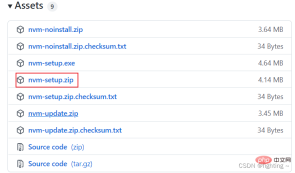 bit
bit
win10pemasangan nvm 64 (Nota: Sebaik-baiknya jangan pasang pada pemacu C)
(2) Akan memuat turun pakej Letakkan pemasangan ke dalam folder nvm, nyahzipnya dan pasangkannya. Nota: Semasa pemasangan, pilih folder yang baru dibuat sebagai direktori pemasangan yang ditetapkan
(3) Pilih laluan pemasangan nvm dan klik Seterusnya
(4) Pilih laluan nodejs
(5) Klik Pasang——>
(6) Sahkan sama ada pemasangan berjaya Buka CMD dan masukkan arahan
Buka CMD dan masukkan arahan
Jika pemasangan berjaya, perkara berikut akan dipaparkan
(7) nvm. telah berjaya dipasang
Jika anda telah memasang imej Taobao dan perlu melengkapkan konfigurasi memuat turun imej, anda boleh melangkaunyanvm
Buka fail settings.txt dalam folder nvm dan tambah kod berikut pada penghujungnya (jika anda tidak mengubahnya, ralat mungkin dilaporkan semasa memuat turun nod )
Nota: lengkungan: nombor bit sistem pengendalian Windows
lengkungan: nombor bit sistem pengendalian Windows
arch: 64proxy: node_mirror: https://npm.taobao.org/mirrors/node/ npm_mirror: https://npm.taobao.org/mirrors/npm/
root: laluan pemasangan NVMNota:
laluan: laluan pintasan NodeJS 
1 Selepas NVM berjaya dipasang, menang r dan masukkan cmd ke buka tetingkap cmd baharu Anda boleh melihat semua arahan yang tersedia melalui perintah
.C:\>nvm -v Running version 1.1.7. Usage: nvm arch : Show if node is running in 32 or 64 bit mode. nvm install <version> [arch] : The version can be a node.js version or "latest" for the latest stable version. Optionally specify whether to install the 32 or 64 bit version (defaults to system arch). Set [arch] to "all" to install 32 AND 64 bit versions. Add --insecure to the end of this command to bypass SSL validation of the remote download server. nvm list [available] : List the node.js installations. Type "available" at the end to see what can be installed. Aliased as ls. nvm on : Enable node.js version management. nvm off : Disable node.js version management. nvm proxy [url] : Set a proxy to use for downloads. Leave [url] blank to see the current proxy. Set [url] to "none" to remove the proxy. nvm node_mirror [url] : Set the node mirror. Defaults to https://nodejs.org/dist/. Leave [url] blank to use default url. nvm npm_mirror [url] : Set the npm mirror. Defaults to https://github.com/npm/cli/archive/. Leave [url] blank to default url. nvm uninstall <version> : The version must be a specific version. nvm use [version] [arch] : Switch to use the specified version. Optionally specify 32/64bit architecture. nvm use <arch> will continue using the selected version, but switch to 32/64 bit mode. nvm root [path] : Set the directory where nvm should store different versions of node.js. If <path> is not set, the current root will be displayed. nvm version : Displays the current running version of nvm for Windows. Aliased as v.</path></arch></version></version>2、使用
nvm install命令安装指定版本的NodeJSC:\>nvm install v8.16.2 Downloading node.js version 8.16.2 (64-bit)... Complete Downloading npm version 6.4.1... Complete Installing npm v6.4.1... Installation complete. If you want to use this version, type nvm use 8.16.23、安装成功后在 NVM 安装目录下出现一个 v8.16.2 文件夹,使用
nvm list命令查看已安装 NodeJS 列表。C:\>nvm list 8.16.24、再次使用
nvm install命令安装另一版本的 NodeJSC:\>nvm install v12.8.0 Downloading node.js version 12.8.0 (64-bit)... Complete Creating C:\Dev\nvm\temp Downloading npm version 6.10.2... Complete Installing npm v6.10.2... Installation complete. If you want to use this version, type nvm use 12.8.05、使用
nvm use切换需要使用的 NodeJS 版本,切换成功后可以使用node -v和npm -v命令查看是否切换成功。C:\>nvm use v8.16.2 Now using node v8.16.2 (64-bit) C:\>node -v v8.16.2 C:\>npm -v 6.4.1这里需注意使用
nvm use时可能出现乱码的情况C:\>nvm use v8.16.2 exit status 1: ��û���㹻��Ȩ��ִ�д˲�����不要慌张,不要生气,这时候用重新打开一个以管理员身份运行cmd窗口就不会出现乱码的情况,使用
nvm use切换需要使用的 NodeJS 版本,使用nvm ls查看所有安装的node版本,版本号前面带有*号的表示当前使用的NodeJS版本。C:\Windows\system32>nvm use v8.16.2 Now using node v8.16.2 (64-bit) C:\Windows\system32>nvm ls 12.8.0 * 8.16.2 (Currently using 64-bit executable)6、这里是一些常用命令汇总:
nvm off // 禁用node.js版本管理(不卸载任何东西) nvm on // 启用node.js版本管理 nvm install <version> // 安装node.js的命名 version是版本号 例如:nvm install 8.12.0 nvm uninstall <version> // 卸载node.js是的命令,卸载指定版本的nodejs,当安装失败时卸载使用 nvm ls // 显示所有安装的node.js版本 nvm list available // 显示可以安装的所有node.js的版本 nvm use <version> // 切换到使用指定的nodejs版本 nvm v // 显示nvm版本 nvm install stable // 安装最新稳定版</version></version></version>方法二:通过配置环境变量(切换node时只需更改文件夹名称)
安装node及注意事项
1、同样,如果之前有安装过node,为了避免不必要的麻烦,将其先卸载掉
注意:安装多个版本的node的时候一定要从低版本开始安装,如果你先安装高版本的话会出现许多问题,如果你已经安装啦,先卸载掉然后进行下面的步骤
2、在安装node之前,我先选择一个node安装目录,我要安装到D盘下,所以我在D盘中新建了一个NODE的目录,并且在里面创建了一个nodejs8的文件夹,因为我一会要在这个文件夹中安装8.16.2版本的node
3、开始安装
node版本可以去node中文网或者点击这里下载https://nodejs.org/
打开下载好的node8.16.2的安装包,一直点击下一步,直到出现安装路径,将安装路径切换为我们上面新建的nodejs8文件夹路径:
D:\tools\NODE\nodejs8,然后一路下一步,直到安装成功配置环境变量
在开始搜索框搜环境变量,注意这里选择编辑系统环境变量—>高级—>环境变量
在系统变量中点击新建,变量名:nodejs,变量值:D:\tools\NODE\nodejs(即上面存放node的文件夹,这里先去掉nodejs8后面的8)
点击确定后再系统变量中找到path 变量,选中后点击编辑,然后点击新建,将上面新建系统变量的变量名以
%变量名%的形式加入,点击确定
这时候还不行,最关键的一点是:我们需要将一开始建的文件夹nodejs8重命名为nodejs
值得注意的是:这里将nodejs8重命名的一方面是为了与上面配置的环境变量中的变量名匹配(即使用此版本node),另一方面是为了更好的安装下一个版本(因为在安装完一个node版本之后如果文件名不修改的话,后面再安装其他版本的node时无论你安装到什么地方,都会把之前的那个覆盖掉)
检查并安装多版本
1、检查
重名名之后,然后win+R—>cmd,在命令窗口输入
node -v查看node 版本,出现版本号说明第一个node版本安装成功C:\>node -v v8.16.22、安装下一个版本
由于上面已经将安装的node8.16.2版本的文件名重命名(防止覆盖),这时我们只需在同级目录下新建一个文件夹nodejs12,安装node12.8.0版本的node(方法同上面安装node8.16.2)
node版本切换
重点来了,在安装了多个版本的node的之后,在我们需要切换版本的时候,只需要将对应版本的文件夹重命名为nodejs即可
例如:我们先装了node8.16.2版本的(放在nodejs文件夹下)和node12.8.0版本的(放在nodejs12文件夹下),现在使用的node是8.16.2,那么要想切换至node12.8.0版本的node,只需更改文件名,将nodejs重命名为nodejs8,再将nodejs12重命名为nodejs即可,换句话说就是用哪个版本的node就将哪个版本的node文件夹重命名为nodejs
此时在打开命令行窗口,输入node -v检查node版本C:\>node -v v12.8.0小伙伴儿们你们习惯使用哪个种方式呢?两种方式你们都学废了吗!评论区一起讨论一下吧!
更多node相关知识,请访问:nodejs 教程!
Atas ialah kandungan terperinci Bagaimana untuk memasang dan mengurus berbilang versi nod? Pengenalan kaedah. Untuk maklumat lanjut, sila ikut artikel berkaitan lain di laman web China PHP!
 JavaScript dan Web: Fungsi teras dan kes penggunaanApr 18, 2025 am 12:19 AM
JavaScript dan Web: Fungsi teras dan kes penggunaanApr 18, 2025 am 12:19 AMPenggunaan utama JavaScript dalam pembangunan web termasuk interaksi klien, pengesahan bentuk dan komunikasi tak segerak. 1) kemas kini kandungan dinamik dan interaksi pengguna melalui operasi DOM; 2) pengesahan pelanggan dijalankan sebelum pengguna mengemukakan data untuk meningkatkan pengalaman pengguna; 3) Komunikasi yang tidak bersesuaian dengan pelayan dicapai melalui teknologi Ajax.
 Memahami Enjin JavaScript: Butiran PelaksanaanApr 17, 2025 am 12:05 AM
Memahami Enjin JavaScript: Butiran PelaksanaanApr 17, 2025 am 12:05 AMMemahami bagaimana enjin JavaScript berfungsi secara dalaman adalah penting kepada pemaju kerana ia membantu menulis kod yang lebih cekap dan memahami kesesakan prestasi dan strategi pengoptimuman. 1) aliran kerja enjin termasuk tiga peringkat: parsing, penyusun dan pelaksanaan; 2) Semasa proses pelaksanaan, enjin akan melakukan pengoptimuman dinamik, seperti cache dalam talian dan kelas tersembunyi; 3) Amalan terbaik termasuk mengelakkan pembolehubah global, mengoptimumkan gelung, menggunakan const dan membiarkan, dan mengelakkan penggunaan penutupan yang berlebihan.
 Python vs JavaScript: Keluk Pembelajaran dan Kemudahan PenggunaanApr 16, 2025 am 12:12 AM
Python vs JavaScript: Keluk Pembelajaran dan Kemudahan PenggunaanApr 16, 2025 am 12:12 AMPython lebih sesuai untuk pemula, dengan lengkung pembelajaran yang lancar dan sintaks ringkas; JavaScript sesuai untuk pembangunan front-end, dengan lengkung pembelajaran yang curam dan sintaks yang fleksibel. 1. Sintaks Python adalah intuitif dan sesuai untuk sains data dan pembangunan back-end. 2. JavaScript adalah fleksibel dan digunakan secara meluas dalam pengaturcaraan depan dan pelayan.
 Python vs JavaScript: Komuniti, Perpustakaan, dan SumberApr 15, 2025 am 12:16 AM
Python vs JavaScript: Komuniti, Perpustakaan, dan SumberApr 15, 2025 am 12:16 AMPython dan JavaScript mempunyai kelebihan dan kekurangan mereka sendiri dari segi komuniti, perpustakaan dan sumber. 1) Komuniti Python mesra dan sesuai untuk pemula, tetapi sumber pembangunan depan tidak kaya dengan JavaScript. 2) Python berkuasa dalam bidang sains data dan perpustakaan pembelajaran mesin, sementara JavaScript lebih baik dalam perpustakaan pembangunan dan kerangka pembangunan depan. 3) Kedua -duanya mempunyai sumber pembelajaran yang kaya, tetapi Python sesuai untuk memulakan dengan dokumen rasmi, sementara JavaScript lebih baik dengan MDNWebDocs. Pilihan harus berdasarkan keperluan projek dan kepentingan peribadi.
 Dari C/C ke JavaScript: Bagaimana semuanya berfungsiApr 14, 2025 am 12:05 AM
Dari C/C ke JavaScript: Bagaimana semuanya berfungsiApr 14, 2025 am 12:05 AMPeralihan dari C/C ke JavaScript memerlukan menyesuaikan diri dengan menaip dinamik, pengumpulan sampah dan pengaturcaraan asynchronous. 1) C/C adalah bahasa yang ditaip secara statik yang memerlukan pengurusan memori manual, manakala JavaScript ditaip secara dinamik dan pengumpulan sampah diproses secara automatik. 2) C/C perlu dikumpulkan ke dalam kod mesin, manakala JavaScript adalah bahasa yang ditafsirkan. 3) JavaScript memperkenalkan konsep seperti penutupan, rantaian prototaip dan janji, yang meningkatkan keupayaan pengaturcaraan fleksibiliti dan asynchronous.
 Enjin JavaScript: Membandingkan PelaksanaanApr 13, 2025 am 12:05 AM
Enjin JavaScript: Membandingkan PelaksanaanApr 13, 2025 am 12:05 AMEnjin JavaScript yang berbeza mempunyai kesan yang berbeza apabila menguraikan dan melaksanakan kod JavaScript, kerana prinsip pelaksanaan dan strategi pengoptimuman setiap enjin berbeza. 1. Analisis leksikal: Menukar kod sumber ke dalam unit leksikal. 2. Analisis Tatabahasa: Menjana pokok sintaks abstrak. 3. Pengoptimuman dan Penyusunan: Menjana kod mesin melalui pengkompil JIT. 4. Jalankan: Jalankan kod mesin. Enjin V8 mengoptimumkan melalui kompilasi segera dan kelas tersembunyi, Spidermonkey menggunakan sistem kesimpulan jenis, menghasilkan prestasi prestasi yang berbeza pada kod yang sama.
 Beyond the Browser: JavaScript di dunia nyataApr 12, 2025 am 12:06 AM
Beyond the Browser: JavaScript di dunia nyataApr 12, 2025 am 12:06 AMAplikasi JavaScript di dunia nyata termasuk pengaturcaraan sisi pelayan, pembangunan aplikasi mudah alih dan Internet of Things Control: 1. Pengaturcaraan sisi pelayan direalisasikan melalui node.js, sesuai untuk pemprosesan permintaan serentak yang tinggi. 2. Pembangunan aplikasi mudah alih dijalankan melalui reaktnatif dan menyokong penggunaan silang platform. 3. Digunakan untuk kawalan peranti IoT melalui Perpustakaan Johnny-Five, sesuai untuk interaksi perkakasan.
 Membina aplikasi SaaS Multi-penyewa dengan Next.js (Integrasi Backend)Apr 11, 2025 am 08:23 AM
Membina aplikasi SaaS Multi-penyewa dengan Next.js (Integrasi Backend)Apr 11, 2025 am 08:23 AMSaya membina aplikasi SaaS multi-penyewa berfungsi (aplikasi edTech) dengan alat teknologi harian anda dan anda boleh melakukan perkara yang sama. Pertama, apakah aplikasi SaaS multi-penyewa? Aplikasi SaaS Multi-penyewa membolehkan anda melayani beberapa pelanggan dari Sing


Alat AI Hot

Undresser.AI Undress
Apl berkuasa AI untuk mencipta foto bogel yang realistik

AI Clothes Remover
Alat AI dalam talian untuk mengeluarkan pakaian daripada foto.

Undress AI Tool
Gambar buka pakaian secara percuma

Clothoff.io
Penyingkiran pakaian AI

AI Hentai Generator
Menjana ai hentai secara percuma.

Artikel Panas

Alat panas

Dreamweaver Mac版
Alat pembangunan web visual

PhpStorm versi Mac
Alat pembangunan bersepadu PHP profesional terkini (2018.2.1).

MantisBT
Mantis ialah alat pengesan kecacatan berasaskan web yang mudah digunakan yang direka untuk membantu dalam pengesanan kecacatan produk. Ia memerlukan PHP, MySQL dan pelayan web. Lihat perkhidmatan demo dan pengehosan kami.

Penyesuai Pelayan SAP NetWeaver untuk Eclipse
Integrasikan Eclipse dengan pelayan aplikasi SAP NetWeaver.

Versi Mac WebStorm
Alat pembangunan JavaScript yang berguna





 Buka CMD dan masukkan arahan
Buka CMD dan masukkan arahan 













